vivox5死机了怎么强制关机?按哪个键组合?
当您的vivo X5手机出现系统卡死、黑屏或无响应等异常情况时,通过常规的长按电源键方法可能无法实现关机,此时需要掌握“强行关机”的操作方法,强行关机是通过特定按键组合强制切断手机电源,类似于电脑的强制重启,能够有效解决系统暂时性故障,但需注意该方法可能导致未保存的数据丢失,建议仅在常规操作无效时使用,以下是vivo X5强行关机的详细操作步骤、注意事项及原理说明,帮助您在不同场景下快速解决问题。
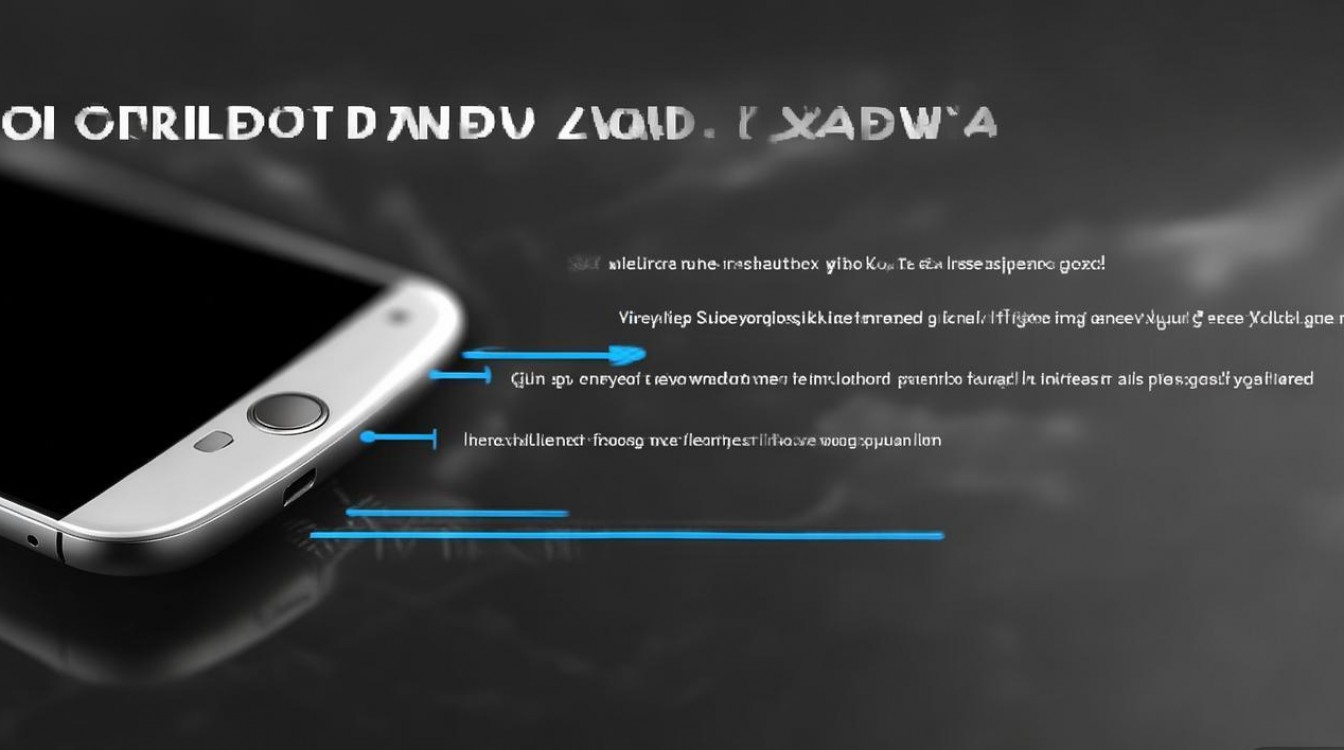
强行关机的标准操作方法
vivo X5作为一款搭载Android系统的早期机型,其强行关机主要通过“电源键+音量键”的组合实现,具体步骤如下:
- 长按组合键:同时长按手机右侧的“电源键”和左侧的“音量减小键”(部分型号为音量增大键,建议优先尝试音量减小键)。
- 保持按压力度:持续按住10-15秒,期间屏幕可能会出现短暂闪烁或黑屏,这是正常现象,无需松手。
- 确认关机:当手机振动一下或屏幕完全熄灭后,即可松开按键,此时手机已强制关机,若未成功,可重复操作1-2次。
操作原理:该组合键触发的是手机的硬件复位机制,通过强制切断CPU供电来终止所有正在运行的进程,从而绕过系统层面的卡死问题,vivo X5的硬件设计支持此类快捷操作,与长按电源键10秒强制重启的逻辑类似,但增加了音量键的辅助触发,以提高成功率。
不同场景下的操作技巧
根据手机的实际状态,强行关机的操作可能需要微调,以下是几种常见场景的应对方法:

| 场景 | 操作步骤 | 注意事项 |
|---|---|---|
| 屏幕卡死但显示正常 | 同时长按电源键+音量减小键10秒,直至屏幕黑屏或振动。 | 避免仅长按电源键,因为系统卡死时可能无法响应电源键的关机指令。 |
| 屏幕黑屏但手机未关机 | 连接充电器,观察是否有充电指示灯,若有,说明手机未关机,重复长按组合键;若无,可能是电池耗尽,需充电后再试。 | 黑屏状态下需先区分是否为电量耗尽,强制关机对无电手机无效。 |
| 系统更新卡死 | 长按组合键时,若出现vivo logo或进度条,可继续按住直至手机振动关机。 | 系统更新过程中强行关机可能导致文件损坏,更新失败后需进入恢复模式修复。 |
| 按键失灵 | 若实体按键损坏,可连接电脑使用ADB命令关机(需提前开启开发者选项),或取下电池重启(仅支持可拆卸电池型号)。 | ADB操作需要一定技术基础,非专业人士不建议尝试;vivo X5部分型号电池不可拆卸。 |
强行关机的风险与注意事项
强行关机虽然能快速解决系统问题,但频繁或操作不当可能带来以下风险,需谨慎使用:
- 数据丢失:未保存的聊天记录、文档等会因强制终止进程而丢失,建议定期备份数据。
- 文件系统损坏:若强行关机时正在读写数据(如安装应用、下载文件),可能导致系统文件损坏,引发开机后反复重启或功能异常。
- 硬件损耗:频繁强制切断电源可能缩短电池或主板元件寿命,建议每月不超过2-3次。
- 特定情况限制:当手机因进水、严重摔损等硬件故障无法关机时,强行关机可能加重损坏,应立即送修。
关机后的常规检查与处理
成功强行关机后,建议进行以下操作以避免问题复发:
- 开机检查:正常开机后,观察是否仍有卡顿或黑屏,若问题持续,可尝试进入“安全模式”(开机时长按菜单键/多任务键),排查第三方应用冲突。
- 清理缓存:进入“设置-存储-清除缓存分区”,可删除临时文件,提升系统流畅度。
- 更新系统:检查是否有系统更新(设置-系统更新),修复已知漏洞能减少系统卡死概率。
- 恢复出厂设置:若问题反复出现,且已备份重要数据,可通过“设置-备份与重置-恢复出厂设置”重置手机。
相关问答FAQs
问题1:强行关机后无法正常开机,一直停留在vivo logo界面怎么办?
解答:这可能是强行关机导致系统文件损坏,可尝试进入恢复模式修复:关机状态下,同时长按电源键+音量增大键+音量减小键(不同型号组合键可能有差异),进入恢复模式后选择“清除缓存分区”,若无效则选择“恢复出厂设置”(注意此操作会清除所有数据),若仍无法解决,可能是硬件故障,需联系官方售后检测。
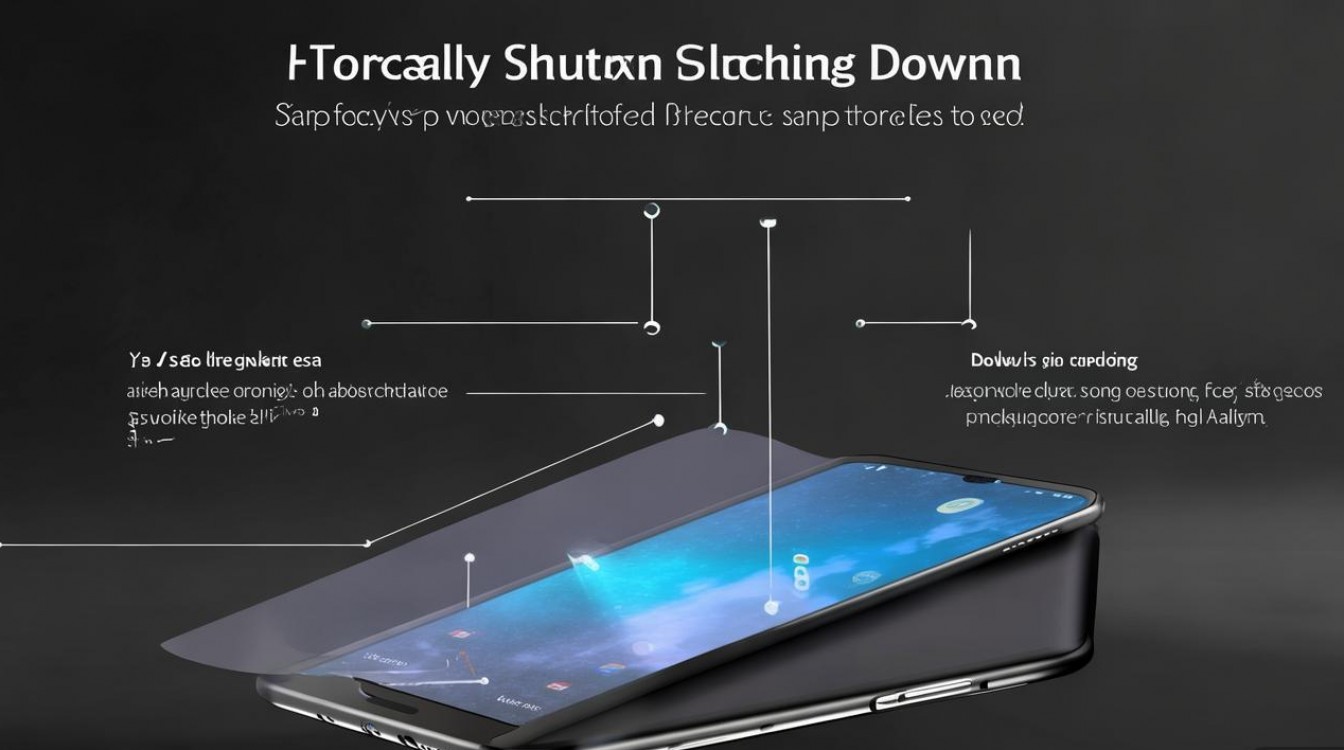
问题2:vivo X5在充电时强行关机会损坏电池吗?
解答:一般情况下,短时间充电时强行关机不会对电池造成直接损害,因为手机有过充保护和电源管理芯片,但若频繁在充电时强制断电,可能导致电池充放电不稳定,加速老化,建议尽量在手机电量20%-80%之间进行操作,避免极端电量下强行关机。
版权声明:本文由环云手机汇 - 聚焦全球新机与行业动态!发布,如需转载请注明出处。


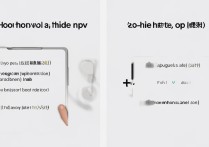
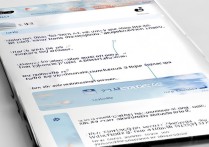

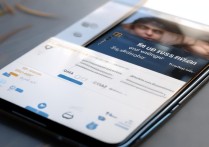
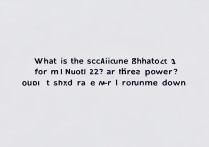





 冀ICP备2021017634号-5
冀ICP备2021017634号-5
 冀公网安备13062802000102号
冀公网安备13062802000102号